'>
للتأكد من أن ماوس Logitech اللاسلكي الخاص بك في حالة جيدة ، فإن أحد الأشياء المهمة هو تحديث برنامج التشغيل الخاص به. يجب عليك تنزيل أحدث برنامج تشغيل صحيح لماوس Logitech اللاسلكي.
لتحديث برنامج تشغيل فأرة لوجيتك اللاسلكية
هناك طريقتان للقيام بذلك. فقط اختر الشخص المناسب لك.
الطريقة الأولى: قم بتنزيل برنامج تشغيل الماوس وتثبيته يدويًا
يمكنك تنزيل برنامج تشغيل الماوس اللاسلكي من موقع Logitech الإلكتروني. لنفعل ذلك:
- اذهب إلى موقع لوجيتك الرسمي ، ثم ابحث عن طراز الماوس اللاسلكي .
- انتقل إلى صفحة تنزيل برنامج التشغيل للماوس ، ثم قم بتنزيل برنامج التشغيل الصحيح والأحدث.
قم بتنزيل برنامج التشغيل المناسب لمتغير نظام Windows لديك. يجب أن تعرف النظام الذي يعمل على جهاز الكمبيوتر الخاص بك - سواء كان نظام التشغيل Windows 7 أو 8 أو 10 أو 32 بت أو 64 بت ، وما إلى ذلك. - افتح الملف الذي تم تنزيله واتبع الإرشادات التي تظهر على الشاشة لتثبيت برنامج التشغيل على جهاز الكمبيوتر الخاص بك.
الطريقة الثانية: قم بتحديث برنامج تشغيل الماوس تلقائيًا
إذا لم يكن لديك الوقت أو الصبر أو المهارات لتحديث برنامج تشغيل الماوس اللاسلكي يدويًا ، فيمكنك القيام بذلك تلقائيًا باستخدام سهولة القيادة .
لا تحتاج إلى معرفة النظام الذي يعمل به جهاز الكمبيوتر الخاص بك بالضبط ، ولست بحاجة إلى المخاطرة بتنزيل برنامج التشغيل الخاطئ وتثبيته ، ولا داعي للقلق بشأن ارتكاب خطأ عند التثبيت. برنامج Driver Easy يتولى كل شيء.
- تحميل وتثبيت سهولة القيادة .
- يركض سهولة القيادة وانقر فوق إفحص الآن زر. سهولة القيادة سيقوم بعد ذلك بفحص جهاز الكمبيوتر الخاص بك واكتشاف أي برامج تشغيل بها مشكلة.

- انقر على تحديث زر بجانب الماوس اللاسلكي الخاص بك لتنزيل الإصدار الصحيح من برنامج التشغيل الخاص به ، ثم يمكنك تثبيته يدويًا. أو انقر فوق تحديث الجميع الزر الموجود في الجزء السفلي الأيمن لتحديث جميع برامج التشغيل تلقائيًا. (هذا يتطلب نسخة للمحترفين - سيُطلب منك الترقية عند النقر فوق تحديث الكل. تحصل على الدعم الكامل وضمان استرداد الأموال لمدة 30 يومًا.)
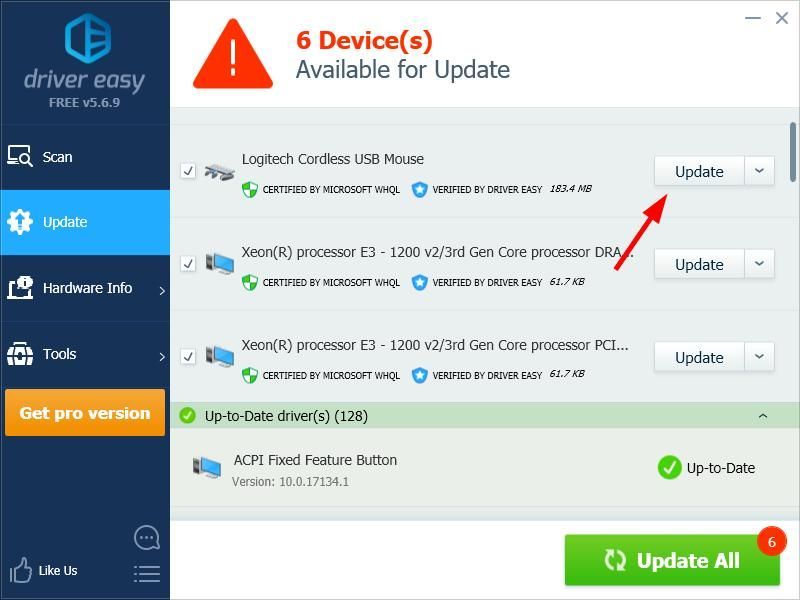

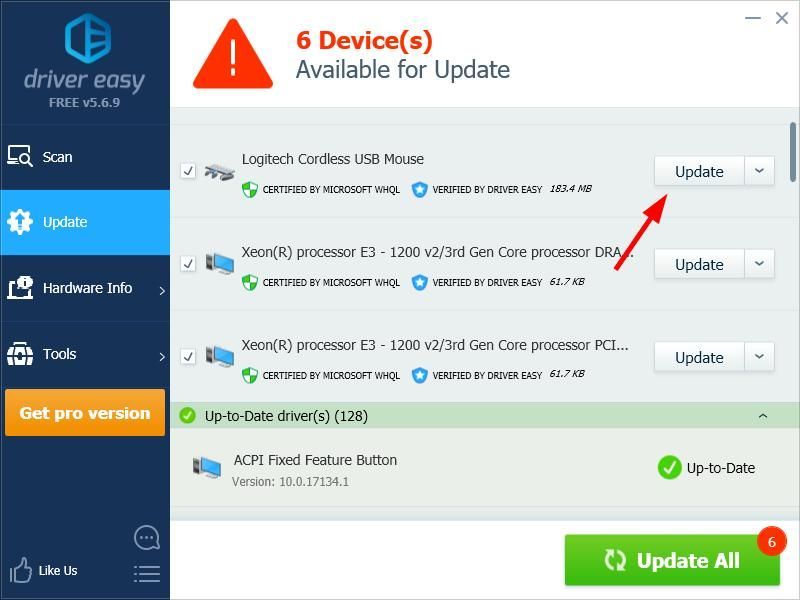



![[تم الحل] Modern Warfare 2 لم يتم إطلاقها](https://letmeknow.ch/img/knowledge-base/B5/solved-modern-warfare-2-not-launching-1.jpg)


